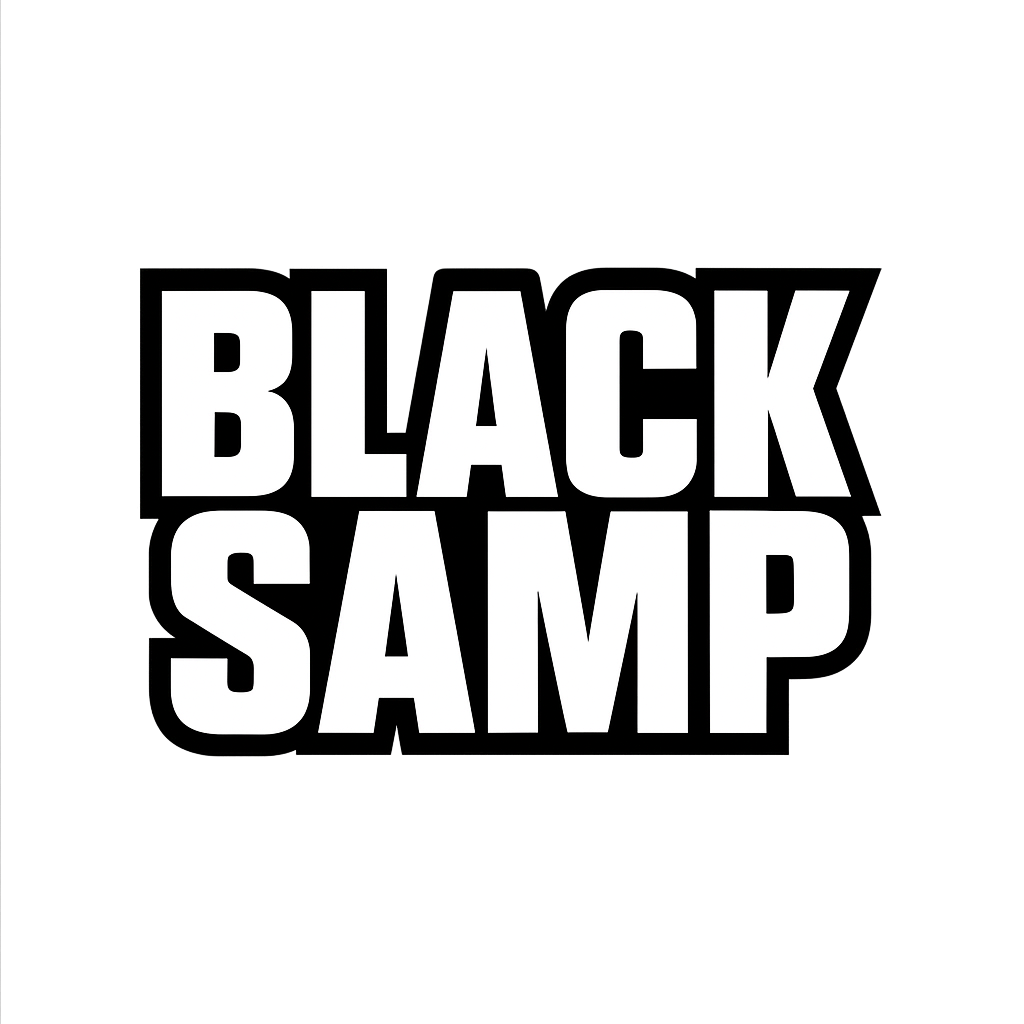Simba
Руководитель редакторами
- Регистрация
- 3 Июл 2025
- Сообщения
- 33
- Реакции
- 0
- Баллы
- 31
Правильный выбор монитора может значительно повысить вашу продуктивность, снизить утомляемость глаз и улучшить общее качество работы. Это руководство поможет вам выбрать идеальный монитор, учитывая ваши профессиональные потребности и бюджет.
1. Размер экрана:
Размер экрана – один из самых важных факторов, влияющих на комфорт работы.
• 24 дюйма: Хороший выбор для ограниченного пространства и работы с одним приложением.
• 27 дюймов: Оптимальный размер для большинства задач, обеспечивает достаточно места для работы с несколькими приложениями одновременно.
• 32 дюйма и больше: Идеально подходит для работы с большими объемами данных, графикой и видео. Требует больше места на столе.
• Сдвоенные мониторы: Отличное решение для повышения продуктивности, позволяет работать с несколькими приложениями одновременно, не переключаясь между окнами.
2. Разрешение экрана:
Разрешение экрана определяет четкость изображения.
• Full HD (1920x1080): Минимальное разрешение для комфортной работы. Подходит для небольших экранов (24 дюйма).
• QHD (2560x1440): Оптимальное разрешение для экранов среднего размера (27 дюймов). Обеспечивает четкое и детализированное изображение.
• 4K (3840x2160): Высокое разрешение для больших экранов (32 дюйма и больше). Обеспечивает максимальную четкость изображения и детализацию.
Совет: Чем больше экран, тем выше должно быть разрешение, чтобы изображение оставалось четким.
3. Тип матрицы:
Тип матрицы влияет на цветопередачу, углы обзора и время отклика.
• TN: Самый быстрый тип матрицы, но с худшей цветопередачей и углами обзора. Подходит для игр, но не рекомендуется для профессиональной работы с цветом.
• VA: Хороший компромисс между скоростью, цветопередачей и углами обзора. Подходит для большинства задач.
• IPS: Лучшая цветопередача и углы обзора. Идеально подходит для профессиональной работы с графикой, видео и фотографиями.
Совет: Для работы с цветом выбирайте монитор с IPS-матрицей и широким цветовым охватом (например, 99% sRGB или Adobe RGB).
4. Частота обновления:
Частота обновления измеряется в герцах (Гц) и определяет, сколько раз в секунду обновляется изображение на экране.
• 60 Гц: Стандартная частота обновления для работы с текстом и большинством приложений.
• 75 Гц и выше: Обеспечивает более плавное изображение, особенно при прокрутке текста и перемещении окон. Может быть полезно для тех, кто много времени проводит за компьютером.
Совет: Высокая частота обновления важна для игр, но не критична для работы с текстом и графикой.
5. Эргономика:
Эргономичные настройки монитора помогут вам настроить его под свои индивидуальные потребности и снизить нагрузку на шею и глаза.
• Регулировка высоты: Позволяет установить монитор на оптимальную высоту для вашего роста.
• Наклон: Позволяет наклонять экран вперед и назад, чтобы снизить нагрузку на шею.
• Поворот: Позволяет поворачивать экран влево и вправо, чтобы удобно работать с несколькими мониторами или показывать экран другим людям.
• Поворот в портретный режим (Pivot): Позволяет поворачивать экран на 90 градусов для работы с длинными документами или кодом.
6. Дополнительные функции:
• Фильтр синего света: Снижает излучение синего света, который может вызывать усталость глаз и проблемы со сном.
• Технология Flicker-Free: Устраняет мерцание экрана, которое может вызывать головные боли и усталость глаз.
• Встроенные динамики: Полезны для просмотра видео и прослушивания музыки, но не заменят качественную акустическую систему.
• USB-хаб: Позволяет подключать периферийные устройства (мышь, клавиатуру, флешку) непосредственно к монитору.
7. Бюджет:
Цены на мониторы могут сильно варьироваться. Установите свой бюджет заранее и ищите варианты, соответствующие вашим потребност
ям и возможностям.
1. Размер экрана:
Размер экрана – один из самых важных факторов, влияющих на комфорт работы.
• 24 дюйма: Хороший выбор для ограниченного пространства и работы с одним приложением.
• 27 дюймов: Оптимальный размер для большинства задач, обеспечивает достаточно места для работы с несколькими приложениями одновременно.
• 32 дюйма и больше: Идеально подходит для работы с большими объемами данных, графикой и видео. Требует больше места на столе.
• Сдвоенные мониторы: Отличное решение для повышения продуктивности, позволяет работать с несколькими приложениями одновременно, не переключаясь между окнами.
2. Разрешение экрана:
Разрешение экрана определяет четкость изображения.
• Full HD (1920x1080): Минимальное разрешение для комфортной работы. Подходит для небольших экранов (24 дюйма).
• QHD (2560x1440): Оптимальное разрешение для экранов среднего размера (27 дюймов). Обеспечивает четкое и детализированное изображение.
• 4K (3840x2160): Высокое разрешение для больших экранов (32 дюйма и больше). Обеспечивает максимальную четкость изображения и детализацию.
Совет: Чем больше экран, тем выше должно быть разрешение, чтобы изображение оставалось четким.
3. Тип матрицы:
Тип матрицы влияет на цветопередачу, углы обзора и время отклика.
• TN: Самый быстрый тип матрицы, но с худшей цветопередачей и углами обзора. Подходит для игр, но не рекомендуется для профессиональной работы с цветом.
• VA: Хороший компромисс между скоростью, цветопередачей и углами обзора. Подходит для большинства задач.
• IPS: Лучшая цветопередача и углы обзора. Идеально подходит для профессиональной работы с графикой, видео и фотографиями.
Совет: Для работы с цветом выбирайте монитор с IPS-матрицей и широким цветовым охватом (например, 99% sRGB или Adobe RGB).
4. Частота обновления:
Частота обновления измеряется в герцах (Гц) и определяет, сколько раз в секунду обновляется изображение на экране.
• 60 Гц: Стандартная частота обновления для работы с текстом и большинством приложений.
• 75 Гц и выше: Обеспечивает более плавное изображение, особенно при прокрутке текста и перемещении окон. Может быть полезно для тех, кто много времени проводит за компьютером.
Совет: Высокая частота обновления важна для игр, но не критична для работы с текстом и графикой.
5. Эргономика:
Эргономичные настройки монитора помогут вам настроить его под свои индивидуальные потребности и снизить нагрузку на шею и глаза.
• Регулировка высоты: Позволяет установить монитор на оптимальную высоту для вашего роста.
• Наклон: Позволяет наклонять экран вперед и назад, чтобы снизить нагрузку на шею.
• Поворот: Позволяет поворачивать экран влево и вправо, чтобы удобно работать с несколькими мониторами или показывать экран другим людям.
• Поворот в портретный режим (Pivot): Позволяет поворачивать экран на 90 градусов для работы с длинными документами или кодом.
6. Дополнительные функции:
• Фильтр синего света: Снижает излучение синего света, который может вызывать усталость глаз и проблемы со сном.
• Технология Flicker-Free: Устраняет мерцание экрана, которое может вызывать головные боли и усталость глаз.
• Встроенные динамики: Полезны для просмотра видео и прослушивания музыки, но не заменят качественную акустическую систему.
• USB-хаб: Позволяет подключать периферийные устройства (мышь, клавиатуру, флешку) непосредственно к монитору.
7. Бюджет:
Цены на мониторы могут сильно варьироваться. Установите свой бюджет заранее и ищите варианты, соответствующие вашим потребност
ям и возможностям.